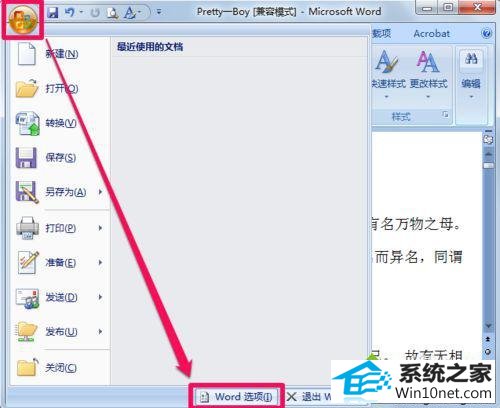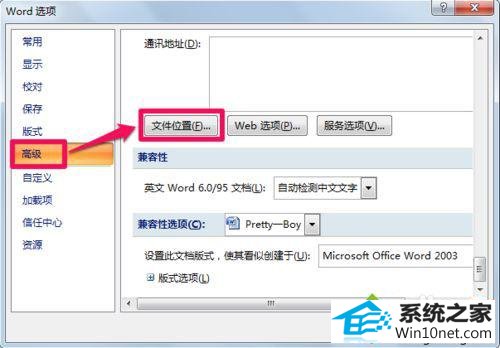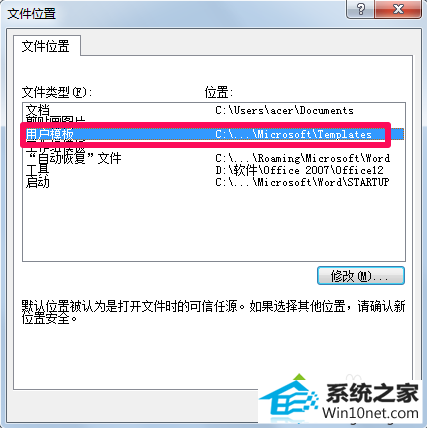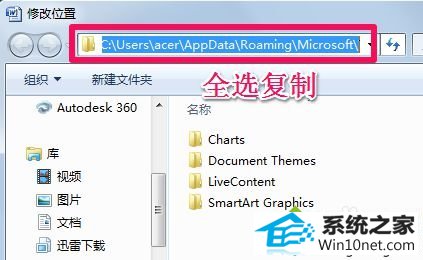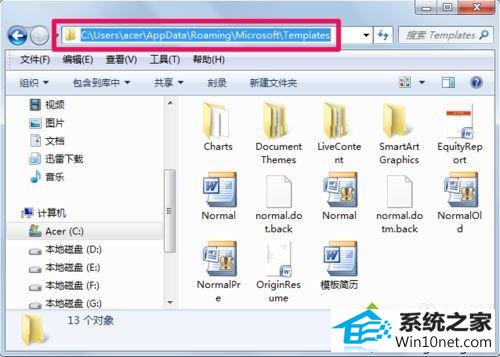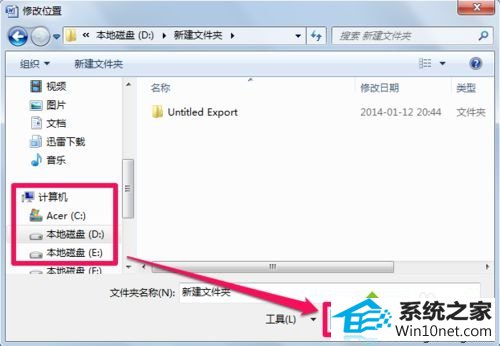老司机解答win10系统找不到word模板路径的问题
时间:2019-05-21 08:57 来源: https://www.xggww.com 作者:Win7系统之家
今天小编分享一下win10系统找不到word模板路径问题的处理方法,在操作win10电脑的过程中常常不知道怎么去解决win10系统找不到word模板路径的问题,有什么好的方法去处理win10系统找不到word模板路径呢?今天本站小编教您怎么处理此问题,其实只需要1、打开word文档,点击左上角的office按钮,然后选择word选项; 2、在word选项中选择高级,然后在右侧拖动滑块找到文件位置; 就可以完美解决了。下面就由小编给你们具体详解win10系统找不到word模板路径的图文步骤:
图文步骤一:
1、打开word文档,点击左上角的office按钮,然后选择word选项;
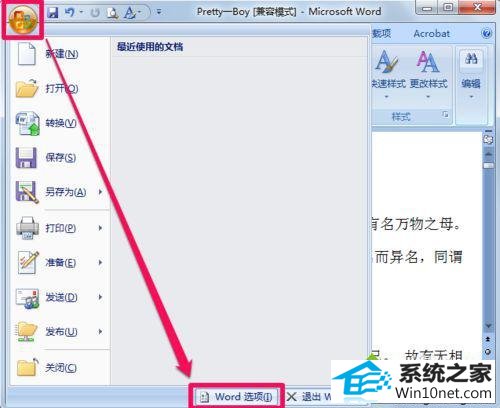
2、在word选项中选择高级,然后在右侧拖动滑块找到文件位置;
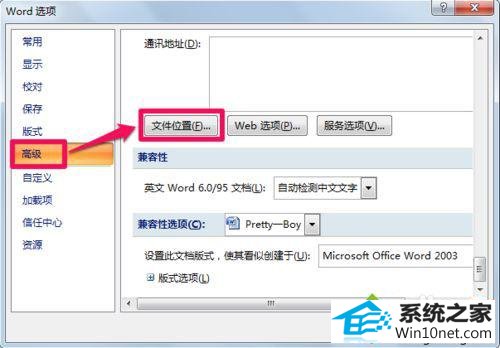
3、在文件位置中双击word用户模板,打开修改位置;
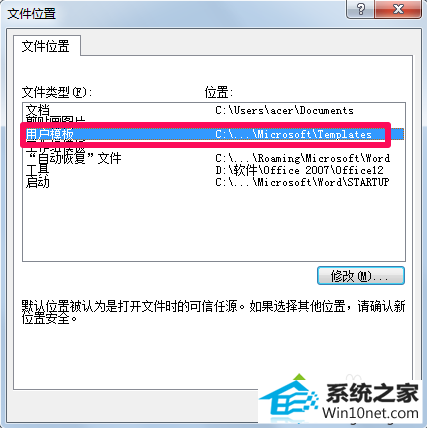
4、复制对话框中的word模板文件路径“C:\Users\acer\Appdata\Roaming\Microsoft\Templates”;
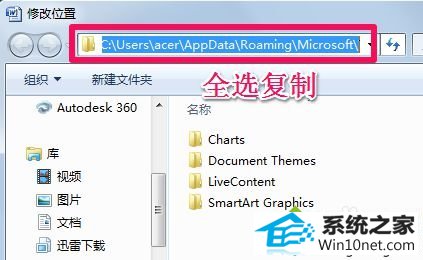
5、任意打开一个文件夹,然后将word模板文件路径粘贴后按回车键,此时便打开word模板了,想要删除word模板直接选中删除就可以了。
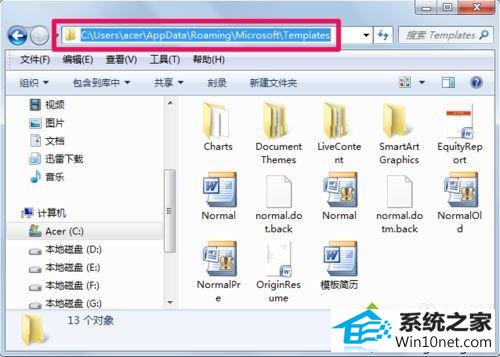
图文步骤二:
1、想要修改word默认模板路径很简单,用上面第3步打开word模板路径之后;
2、在修改位置中重新选择word模板路径位置,然后点击确定就可以了。
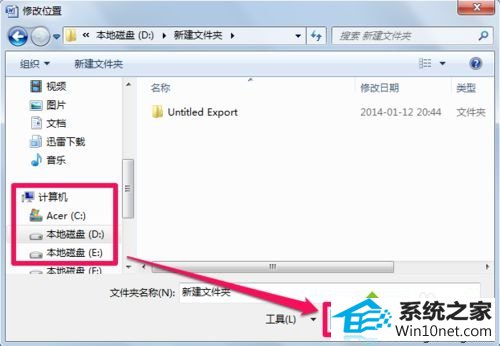
上述小编和大家分享win10系统找到word模板路径的方法,是不是很简单,如果还有用户找不到word模板路径的话,参考上文内容解决吧。